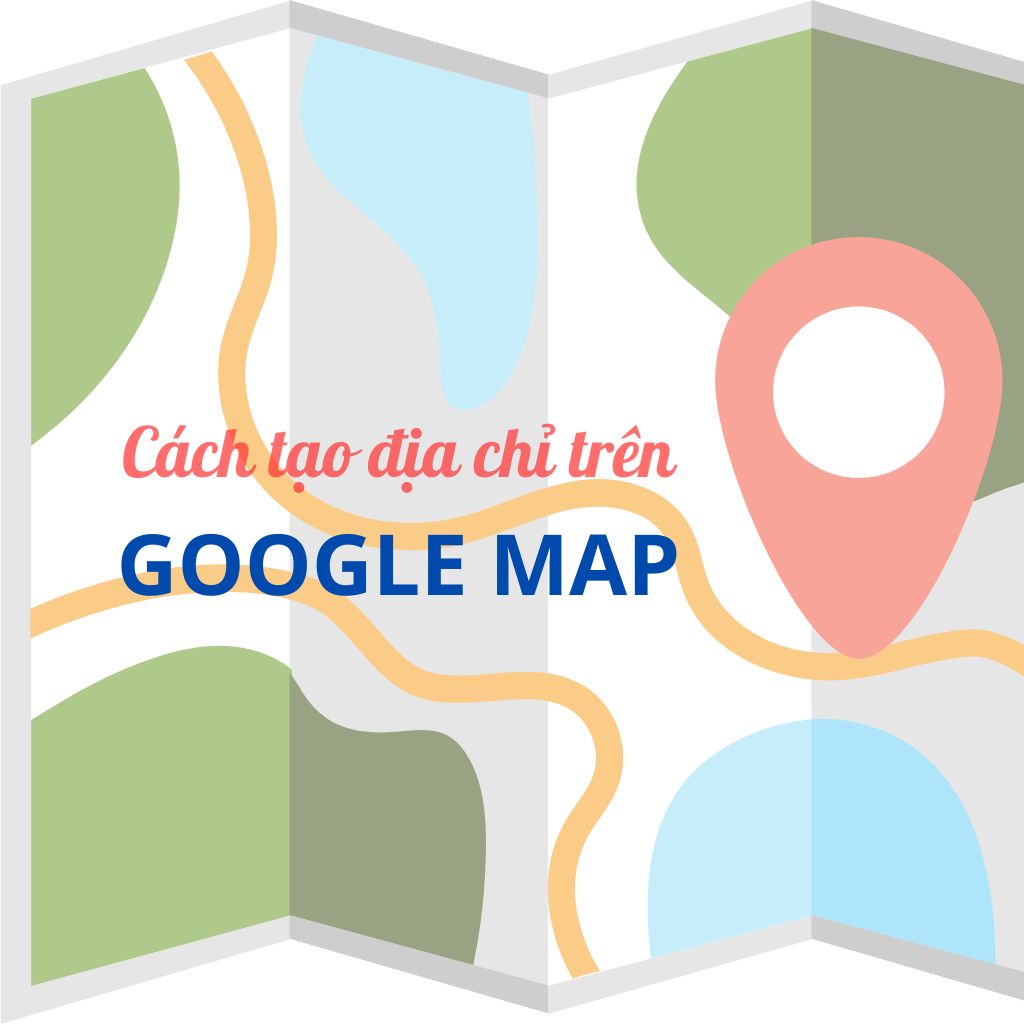Trong thời đại công nghệ số ngày nay, việc tạo địa chỉ trên Google Map đóng vai trò vô cùng quan trọng đối với các doanh nghiệp, cửa hàng, cơ sở kinh doanh. Google Map giúp khách hàng dễ dàng tìm kiếm và định vị vị trí của doanh nghiệp bạn, từ đó gia tăng khả năng tiếp cận, tương tác và tăng doanh thu cho doanh nghiệp. Vậy cách tạo địa chỉ công ty trên Google Maps là như thế nào? Bài viết này sẽ cung cấp hướng dẫn chi tiết từng bước về cách tạo địa chỉ doanh nghiệp, công ty trên Google Map. Cùng tìm hiểu nhé!
Cách tạo địa chỉ công ty trên Google Maps
Tại sao nên tạo địa chỉ trên Google Map?
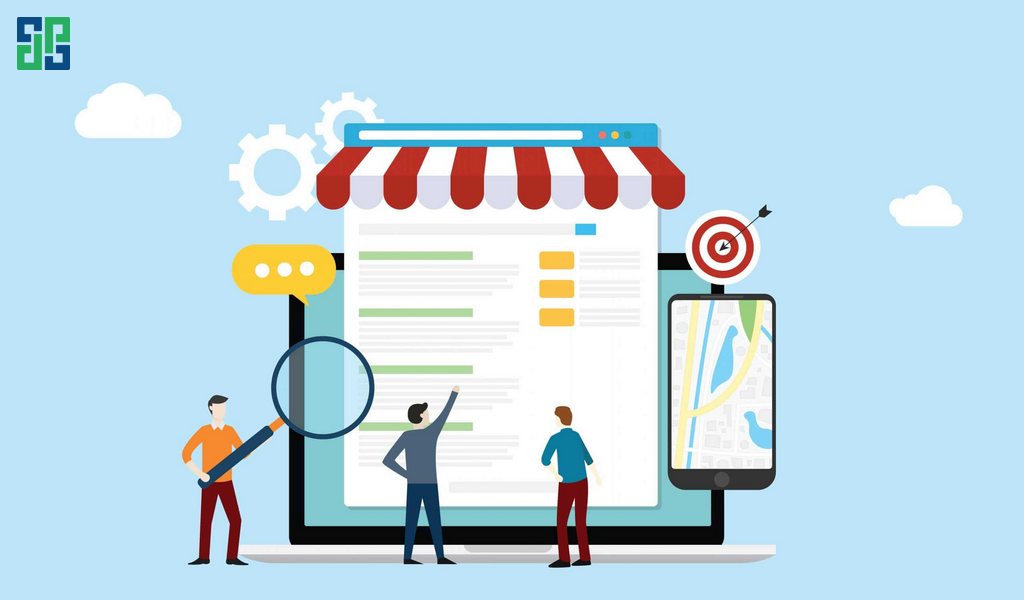
Việc tạo địa chỉ trên Google Maps không chỉ đơn giản là đánh dấu vị trí doanh nghiệp bạn trên bản đồ. Mà nó còn mang đến lợi ích to lớn cho doanh nghiệp của bạn, giúp doanh nghiệp bạn tiếp cận nhiều hơn với khách hàng tiềm năng của mình.
Việc tạo địa chỉ trên Google Map mang lại nhiều lợi ích thiết thực cho doanh nghiệp như:
Tăng cường khả năng hiển thị
Vị trí doanh nghiệp xuất hiện trên Google Map, Google Search và Google Assistant giúp thu hút khách hàng tiềm năng một cách hiệu quả.
Việc tạo địa chỉ Google Map sẽ giúp doanh nghiệp có được khả năng hiển thị cao hơn trong kết quả tìm kiếm, đánh bật đối thủ cạnh tranh và thu hút sự chú ý của khách hàng.
Xây dựng uy tín của doanh nghiệp trong mắt khách hàng
Vị trí Google Map giúp doanh nghiệp khẳng định sự chuyên nghiệp của doanh nghiệp. Đồng thời, còn tạo dựng niềm tin với khách hàng tiềm năng, thúc đẩy họ chọn lựa sản phẩm/dịch vụ của bạn.
Tăng tương tác và thu hút khách hàng
Google Map cung cấp thông tin chi tiết về doanh nghiệp, bao gồm số điện thoại, website, hình ảnh, giờ mở cửa,… giúp khách hàng dễ dàng tìm kiếm và liên hệ với doanh nghiệp.
Ngoài ra, trên Google Map cũng cho phép khách hàng đánh giá và chia sẻ trải nghiệm, góp phần nâng cao uy tín và thương hiệu của doanh nghiệp.
Tiếp cận khách hàng mục tiêu
Doanh nghiệp có thể sử dụng các tính năng quảng cáo của Google Maps để nhắm mục tiêu khách hàng tiềm năng dựa trên vị trí, sở thích và hành vi tìm kiếm.
Ngoài ra, doanh nghiệp cũng có thể sử dụng Google Map để tối ưu hóa hiệu quả chiến dịch marketing, thu hút khách hàng phù hợp và tiết kiệm chi phí cho doanh nghiệp.
Phân tích dữ liệu nhằm tối ưu hóa hiệu quả kinh doanh
Doanh nghiệp có thể theo dõi số lượng lượt xem, lượt tìm đường, click chuột và các tương tác khác để đo lường hiệu quả của chiến lược marketing.
Ngoài ra, doanh nghiệp cũng có thể phân tích dữ liệu thu thập được để điều chỉnh chiến lược phù hợp, nhằm tăng hiệu quả và tiếp cận khách hàng tốt hơn.
Với Google Maps, doanh nghiệp của bạn sẽ:
- Vượt xa ranh giới địa lý, tiếp cận khách hàng tiềm năng trên toàn thế giới.
- Nâng tầm thương hiệu, khẳng định vị thế và tạo dựng uy tín trên thị trường.
- Tăng doanh thu và lợi nhuận, thúc đẩy sự phát triển bền vững của doanh nghiệp.
Lưu ý khi tạo Google Map
- Cung cấp thông tin chính xác và đầy đủ về doanh nghiệp.
- Cập nhật thông tin thường xuyên để đảm bảo tính chính xác của doanh nghiệp như địa chỉ, số điện thoại….
- Tận dụng các tính năng quảng cáo để tiếp cận khách hàng mục tiêu.
- Phân tích dữ liệu và tối ưu hóa hiệu quả chiến lược marketing.
Hướng dẫn cách tạo địa chỉ doanh nghiệp, công ty trên Google Map
Mời bạn cùng tìm hiểu hướng dẫn cách tạo địa chỉ doanh nghiệp, công ty trên Google Maps nhé!
Bước 1: Đăng nhập vào Google Map
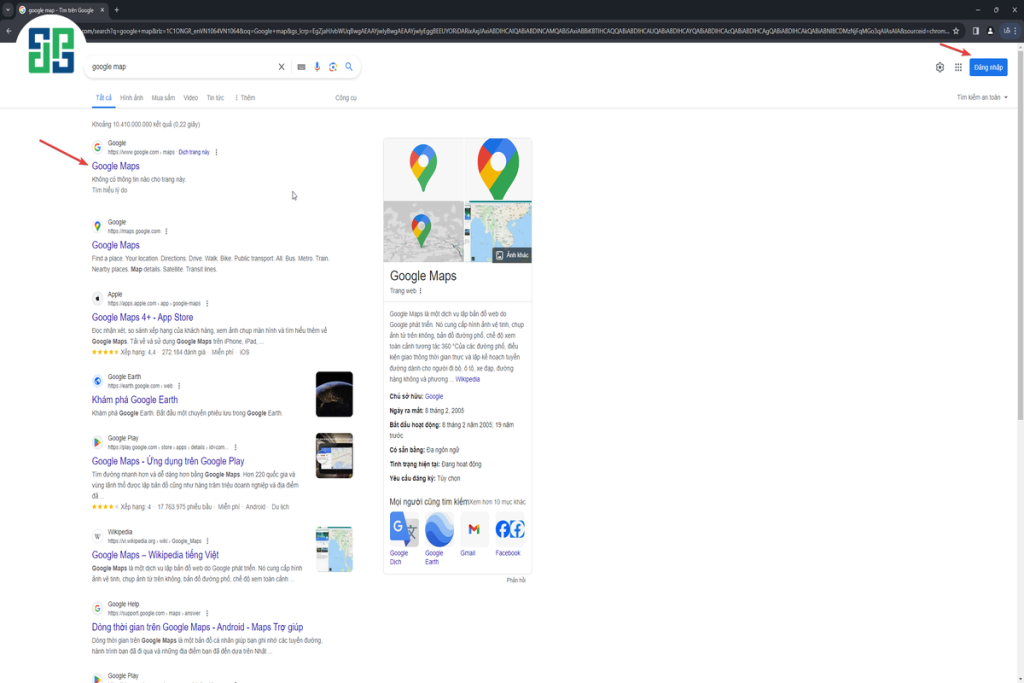
Truy cập trang web Google Map và đăng nhập bằng tài khoản Google mà bạn muốn sử dụng để quản lý địa chỉ doanh nghiệp.
Bước 2: Tạo địa chỉ
Trường hợp 1: Nếu máy tính – laptop của bạn hiện đang đặt tại vị trí mà bạn cần xác minh thì bạn có thể chọn mục “Vị trí của bạn” như hình bên dưới để xác định vị trí của mình.
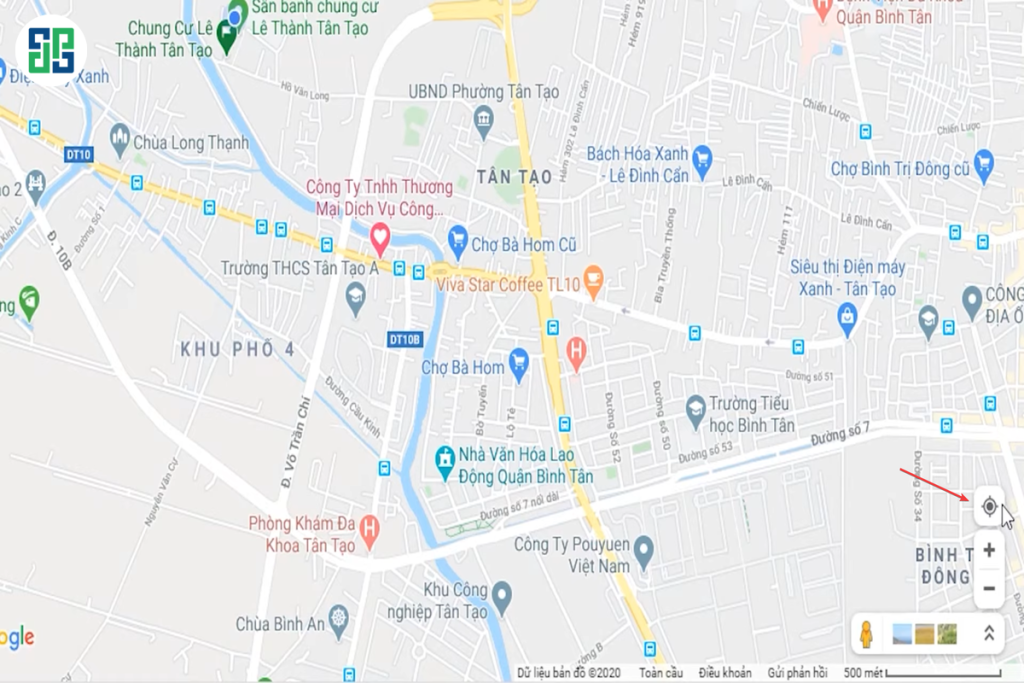
Trường hợp 2: Trường hợp nếu như bạn muốn xác định? Vị trí doanh nghiệp ở một vị trí khác với vị trí máy tính laptop của bạn hiện đang đặt thì bạn sẽ lên Google Map, tìm kiếm địa chỉ cụ thể mà bạn cần đánh dấu và xác minh. Lưu ý là bạn phải chọn rõ ràng là bên trái hay bên phải và ước chừng nó nằm ở đâu, sau đó nhấn chuột phải chọn vào mục “Thêm địa điểm bị thiếu”.
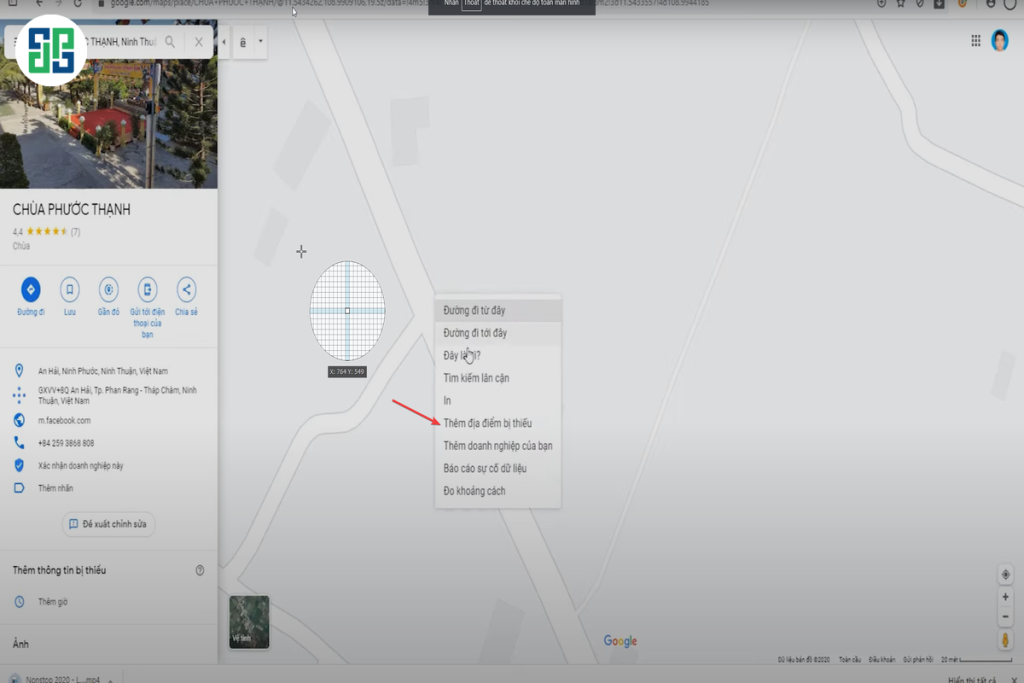
Bước 3: Nhập thông tin doanh nghiệp
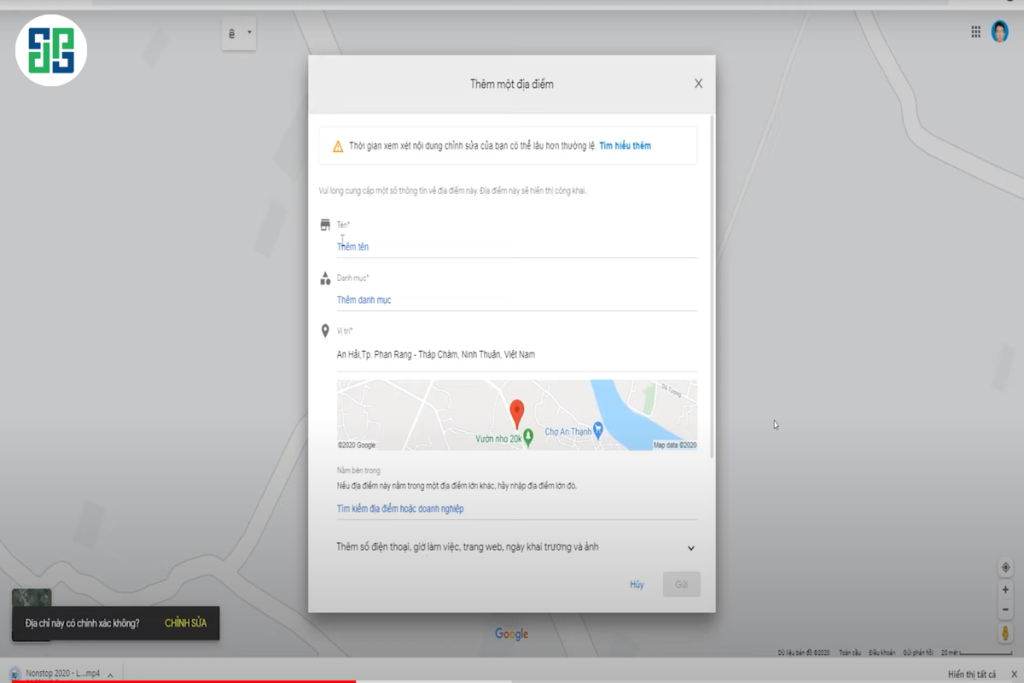
Ở bước này bạn nhập tên chính thức của công ty, danh mục doanh nghiệp và địa chỉ đầy đủ.
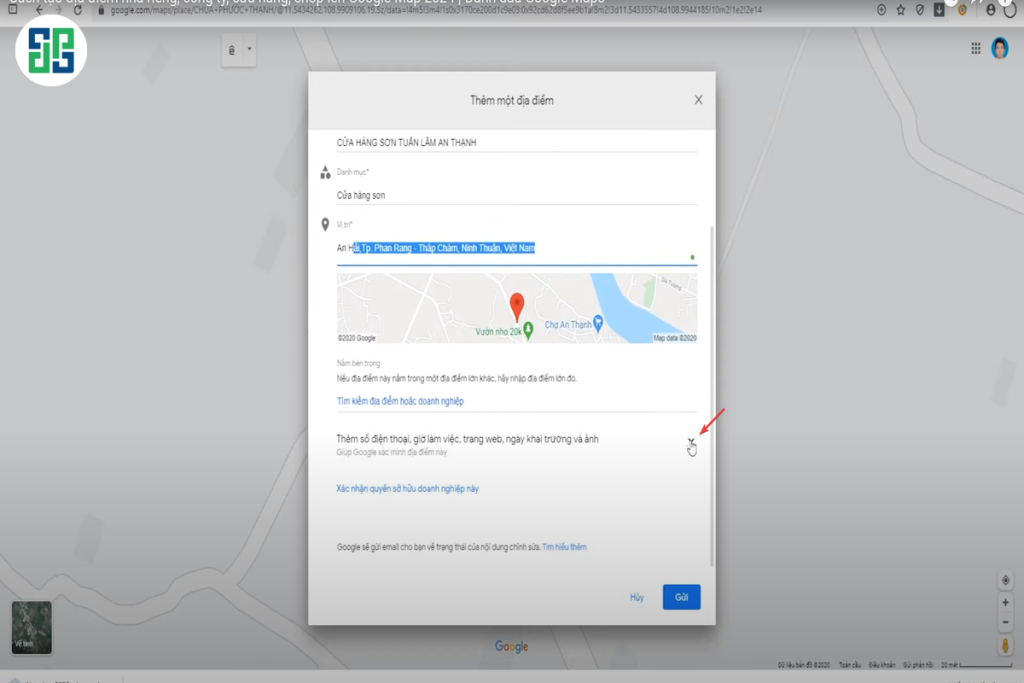
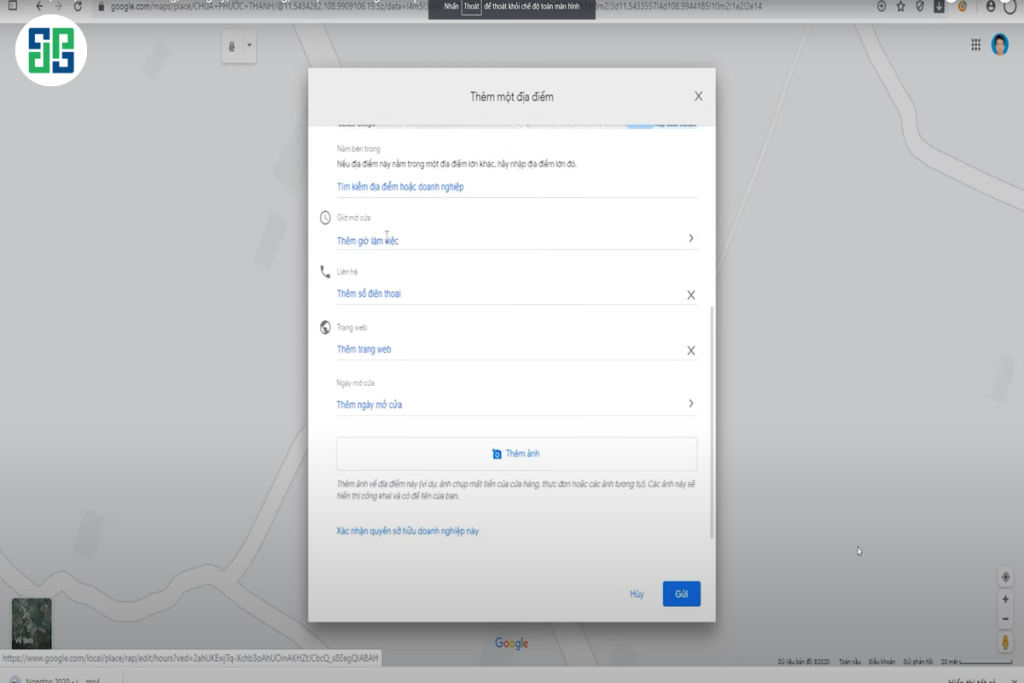
Bước 4: Hoàn thành và check mail để xác nhận
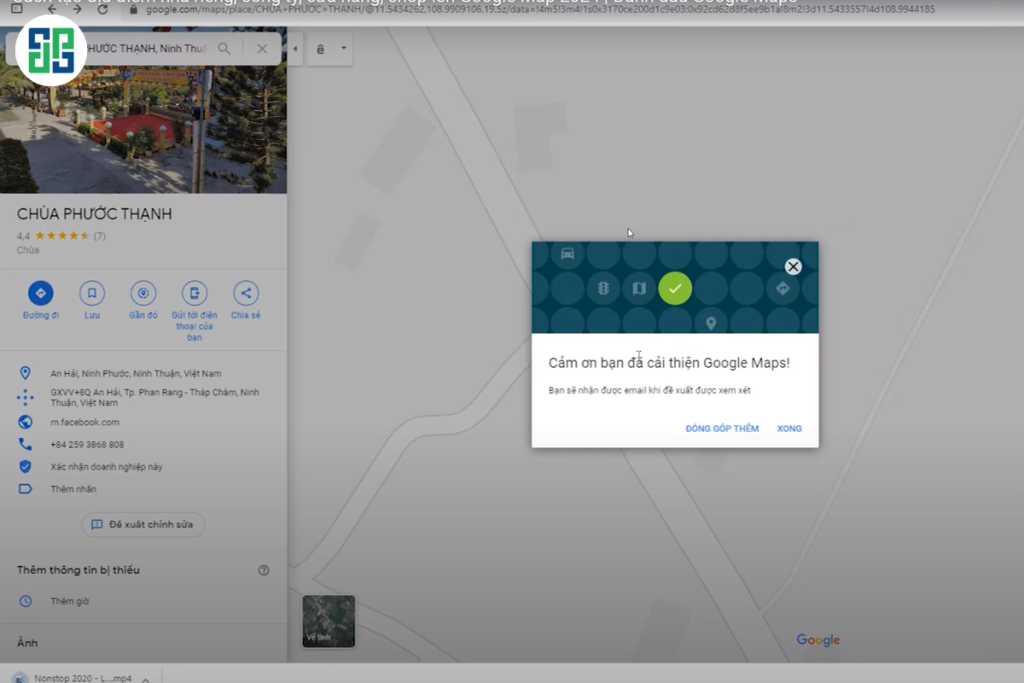
Google sẽ gửi một mã xác minh đến địa chỉ thư email hoặc yêu cầu xác minh qua cuộc gọi điện thoại. Nhập mã xác minh để hoàn tất quá trình tạo địa chỉ.
Nên sử dụng dịch vụ tạo dựng Google Map và xác minh Google Map của agency nào?
Nếu bạn đang tìm kiếm một agency cung cấp dịch vụ tạo dựng Google Map và xác minh Google Map chất lượng với giá cả phải chăng thì truyền thông DPS là một trong những địa điểm lý tưởng mà bạn không thể bỏ qua.
Truyền thông DPS sở hữu đội ngũ chuyên viên giàu kinh nghiệm trong việc tạo dựng và xác minh Google Map cho doanh nghiệp.
Chúng tôi hiểu rõ các quy định và yêu cầu của google, giúp đảm bảo quá trình thực hiện nhanh chóng và chính xác.
Liên hệ ngay với Truyền thông DPS để biết thêm về dịch vụ của chúng tôi nhé!
>>>>> Xem thêm: Dịch Vụ Xác Minh Google Maps Có Lợi Ích Gì Cho Doanh Nghiệp?
Tạm kết
Cách tạo địa chỉ doanh nghiệp trên Google Map là một bước quan trọng để tăng khả năng hiển thị trực tuyến, xây dựng lòng tin và thu hút khách hàng tiềm năng cho doanh nghiệp của bạn. Bằng cách làm theo các hướng dẫn chi tiết được cung cấp trong bài viết này, bạn có thể dễ dàng thiết lập địa chỉ chính xác và đầy đủ thông tin cho công ty, doanh nghiệp hoặc cửa hàng của mình.
Chúc các bạn thành công!